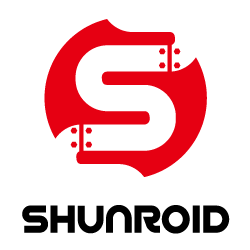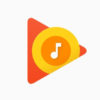スマートディスプレイ「Google Nest Hub」 レビュー
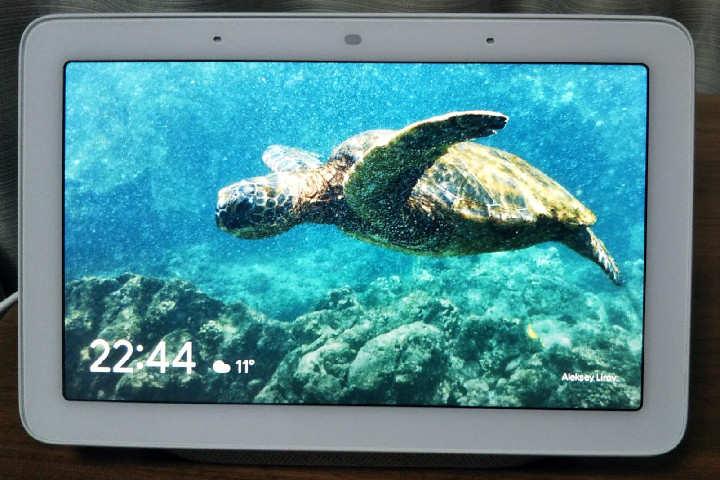
Google Nest Hubを購入し3ヶ月が経ったので、レビューにまとめてみます。
Google Nest Hubとは7インチモニター付きのAIスピーカーのようなものです。
キッカケ
仕事でスマートディスプレイを触る機会があり、「これは有ったら便利かな?」と感じ、欲しくなり買ってしまいました。
「音声で操作する未来感」ですね。
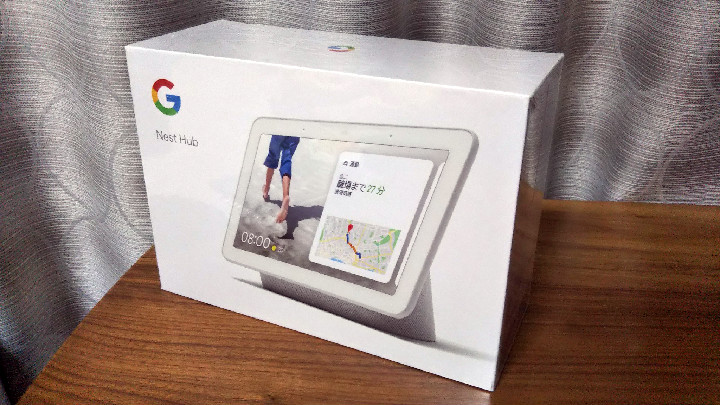
スマートディスプレイでやりたい事
買ったらやりたい!と思っていた事はこの2つ!
- リビングの家電操作!
- BGMとして流す音楽プレイヤー!
セットアップ
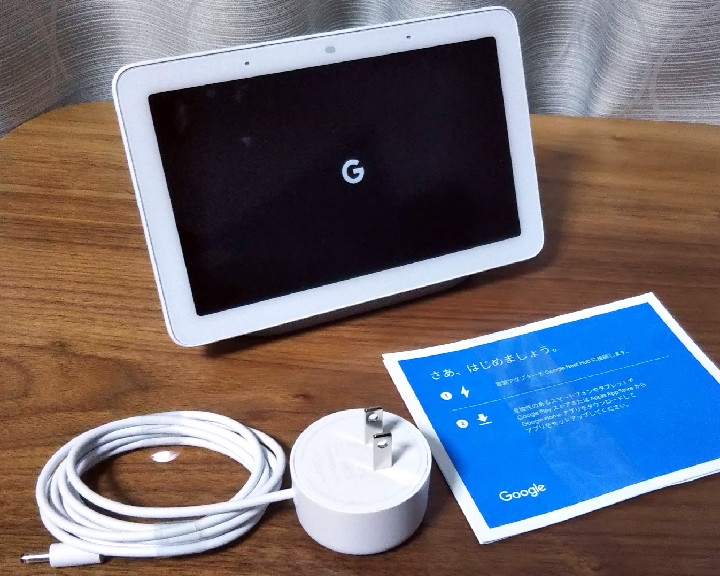
箱の中には本体と電源コードと取説の3つしか入ってません。
電源を入れるとGoogle Homeアプリをインストールしてねと表示されます。
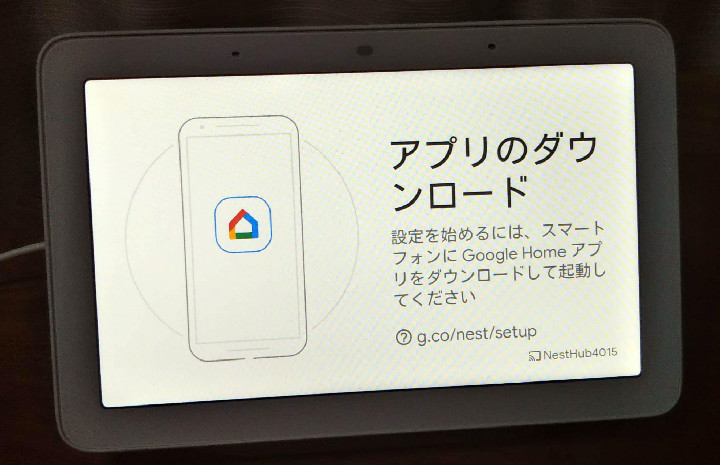
Google Homeのアプリをスマホにインストールし、全てスマホで設定を行います。
声掛け
指示を出す前の声掛けですが、「OK、グーグル」以外に「ねぇ、グーグル」にも対応しています。
個人的には「ねぇ、グーグル」の方が言いやすいので、こっちで話しかけてます。
家電操作
Google Nest Hubで家電操作する場合、Google Home(Googleアシスタント)に対応した家電を買わなければなりません…。
そんなGoogle Nest Hub買う予定じゃなかったし、対応家電を買い揃えてません…。
けど大丈夫!
リモコン(赤外線)で操作できる家電ならスマートリモコンを買う事で家電操作できます!
私はスマートリモコン Nature Remo mini Remo-2W1を購入しました。

Google Homeアプリからスマートリモコン Nature Remo mini Remo-2W1を設定すれば、 Google Nest Hubで家電を音声操作する事が可能です!
Androidスマホでスマートリモコンのセットアップしようとするとなぜか「ネットワークエラー」が出てしまい (原因不明) 、 iPadでセットアップしました。
スマートリモコンは操作したい家電のリモコンがあれば簡単にセットアップできます。
リモコンがない場合は型番から探す事もできます。
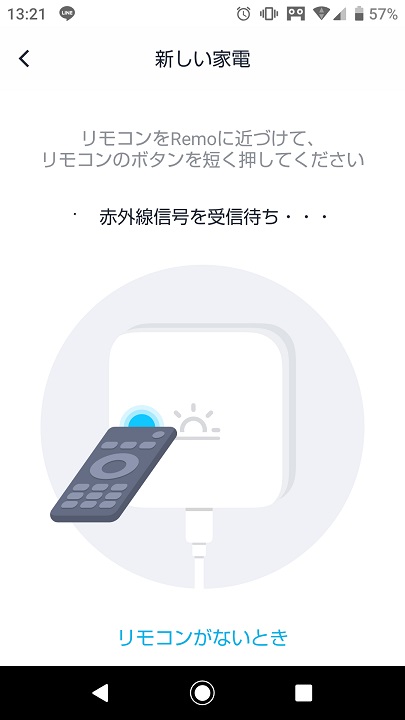
一度設定してしまえばスマホがリモコンになっちゃいます!
何気にこれが便利! (リモコン取りに行くのメンドクサイからスマホから操作しちゃお、みたいな)
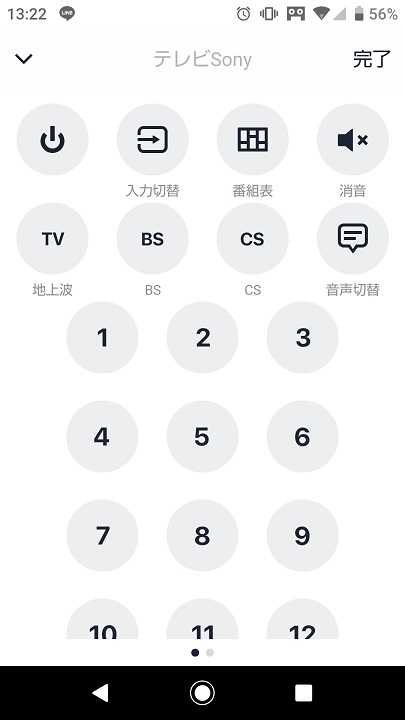
赤外線が届きやすい壁に設置しました!
3Mの両面テープがはみ出てるのが微妙にダサい!

SONYのテレビを設定!
リモコンの赤外線を読ませたら型番を認識してくれてすぐに操作できるようになりました!
「ねぇグーグル、テレビつけて」で電源ONになります。
その他にも、「音量上げて」とか「9チャンネルにして」なんて操作も可能です。
富士通のエアコンは設定できず…。
TVの設定が終わり、次はエアコンだ!と登録しようとしたら問題発生…。
我が家の富士通のエアコンのリモコンは赤外線じゃなかったのです…。

調べた所、赤外線じゃなくWiFiで動くリモコンだったようです。(※富士通のエアコン全てが赤外線じゃない訳ではありません。)
それなのにAIスマートディスプレイに対応してないという…。
操作できるようにするには更に富士通の専用のデバイスを追加で購入し取付なきゃいけないようです…。
しかも価格が1万円超え…。
エアコンを声で操作したい為だけに1万円は出せないので断念しました。
もう二度と富士通のエアコンは買いません…。
照明はリモコンを紛失しており、型番も分からないので断念しました。
結局我が家では音声で操作できるのは「テレビだけ」という非常に残念な結果に…。
外出先からの操作も可能
スマートリモコンの素晴らしい所は外出先でもアプリ立ち上げれば家電操作できちゃう所です。
もうすぐ帰るからエアコンの電源入れておこうとかできちゃう訳です。
私の場合は操作できるのがテレビだけなので、あまり意味が無いですが…。
音楽プレイヤー
2つ目の目的の音楽プレイヤー。
Google Play Musicを使いたかったというのが、「Google Nest Hub」を選んだ1番の理由になっています。
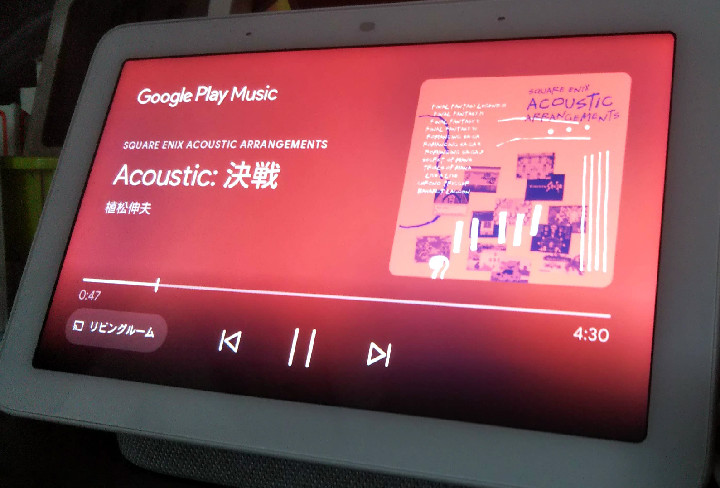
Google Play Musicって月額お金を払わないと聴けないんじゃないの?って思っている方が居ると思いますが、実はそんなことはありません。
手持ちの曲をGoogle Play MusicにUPして、再生できちゃうんです。
詳しくは過去の記事にまとめてありますので、こちらをご覧ください。
こちらは思った通りに使えました!
「ねぇグーグル、Google Play Musicで音楽かけて」と言えば適当にUPしてある曲を流してくれます。
その他にも「Google Play Musicでプレイリスト〇〇かけて」や、「次の曲」と言って次の曲に送る事も可能です。
「Google Play Music で」と頭に付けなかったり、UPしていない曲などをリクエストするとYouTubeの方で再生されちゃうことがあります。
Bluetoothで外部スピーカーから音を出す
Google Nest Hubのスピーカーだと、若干重低音が物足りず、以前購入したSONYの外部スピーカーに接続したい欲が出てきました。
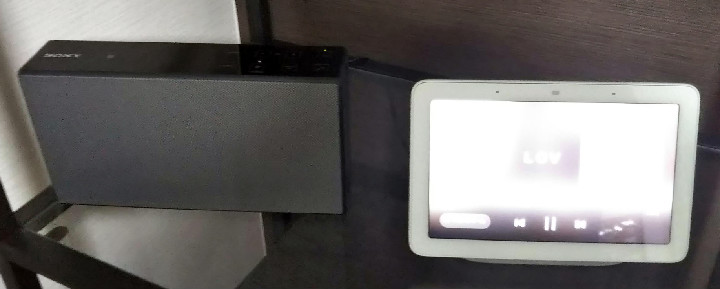
試した所、外部スピーカーにBluetoothで接続できました!
音質も一気にパワーアップ!!
しかし、毎回外部スピーカーの電源をONにして、「ねぇグーグル、Bluetooth接続して」と言わなければなりません…。
すごーくメンドクサイ…。
色々調べましたが良い対策方法が見つからないので、毎回やってます…。
Google Nest Hub より画面も本体も大きい Google Nest Hub Max なら音質も良いかもしれません。お値段は高いですが…。
感想
やりたかった2つの事はちょっと色々残念でしたが、一応は実現しました。
声で操作するっていうのも慣れると便利です。
例えば、洗い物している時や子供のオムツ交換中など、リモコンが触れない時に声で操作できちゃうのは便利です。
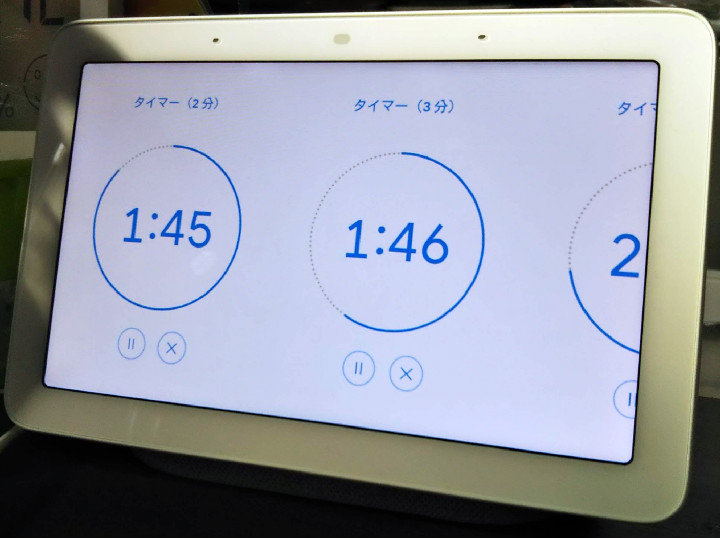
ニュースや天気、タイマーなどにも使用しています。
タイマーは複数設定できるので家族分のカップラーメンもカウントできますw
ただ、3ヶ月使用しましたが、 やはり 「有ったら便利、無くても困らない」感はありますね。
子供向けにも
ハローキティなどキャラクターと話せるモードや、アナ雪などの絵本を読み上げてくれる機能に3歳の娘は大喜び!意外な所で活躍しました!